9. 9如何对顾客进行护士站执行操作
1)进入智享后台的“收银台”页面,点击【前台结算】,进入“顾客登记”页面
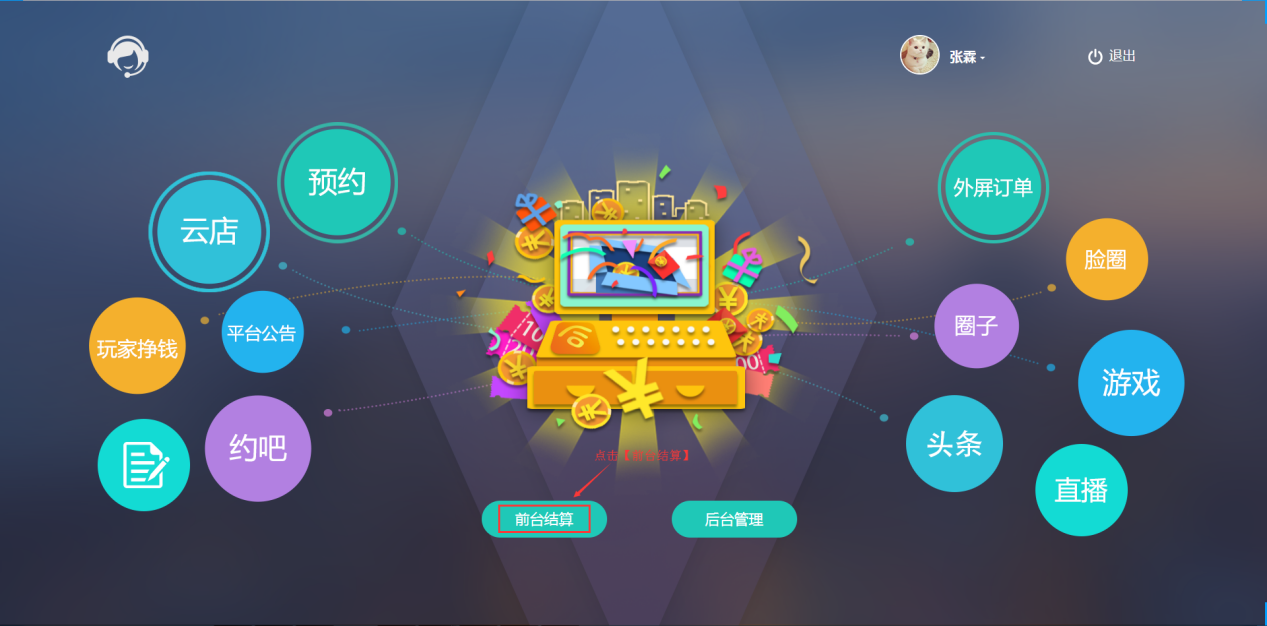
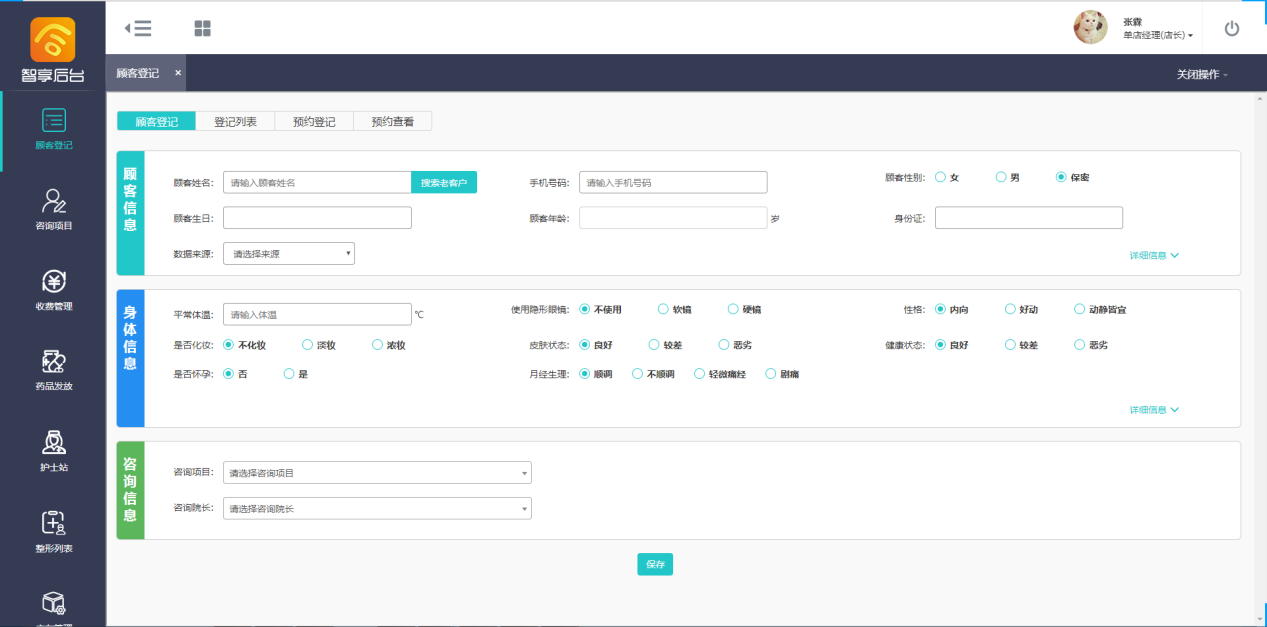
2)点击左侧的【护士站】,进入“护士站”的“门诊顾客”tab页面,可以查看门诊顾客信息;也可以通过日期、顾客姓名进行搜索查看门诊顾客信息
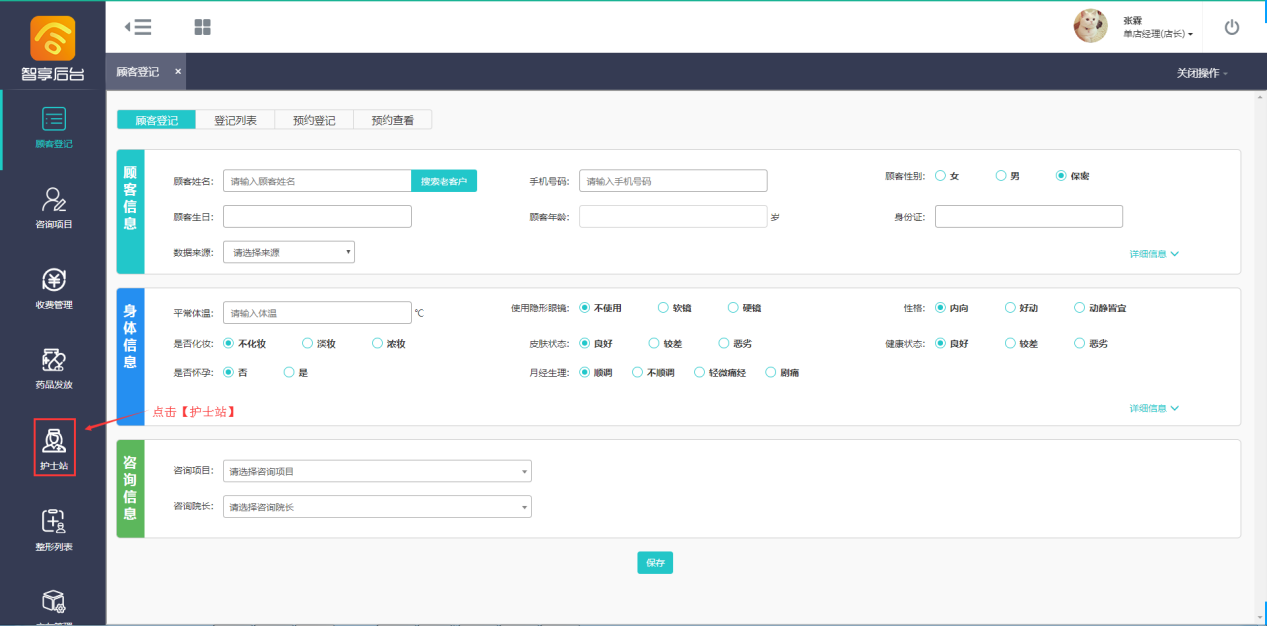
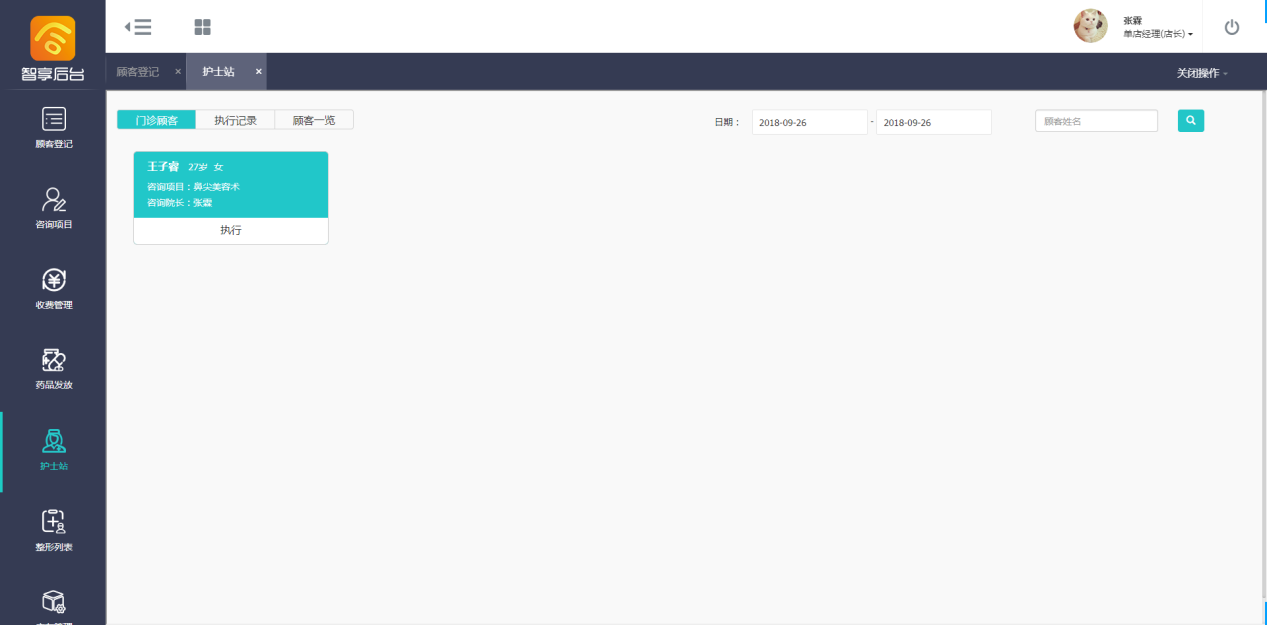
3)点击“门诊顾客”tab页面下顾客信息上面的【执行】,进入该顾客的执行页面,可以查看该顾客的顾客信息;也可以通过日期、姓名/电话号码进行搜索查看未执行的顾客信息
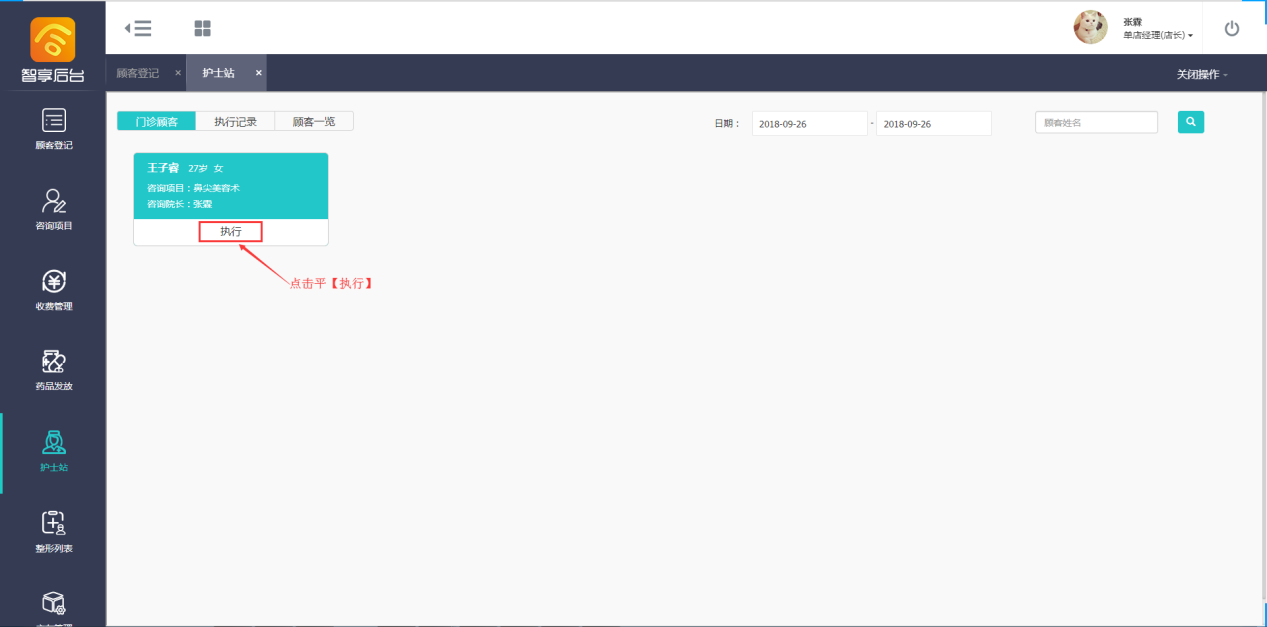
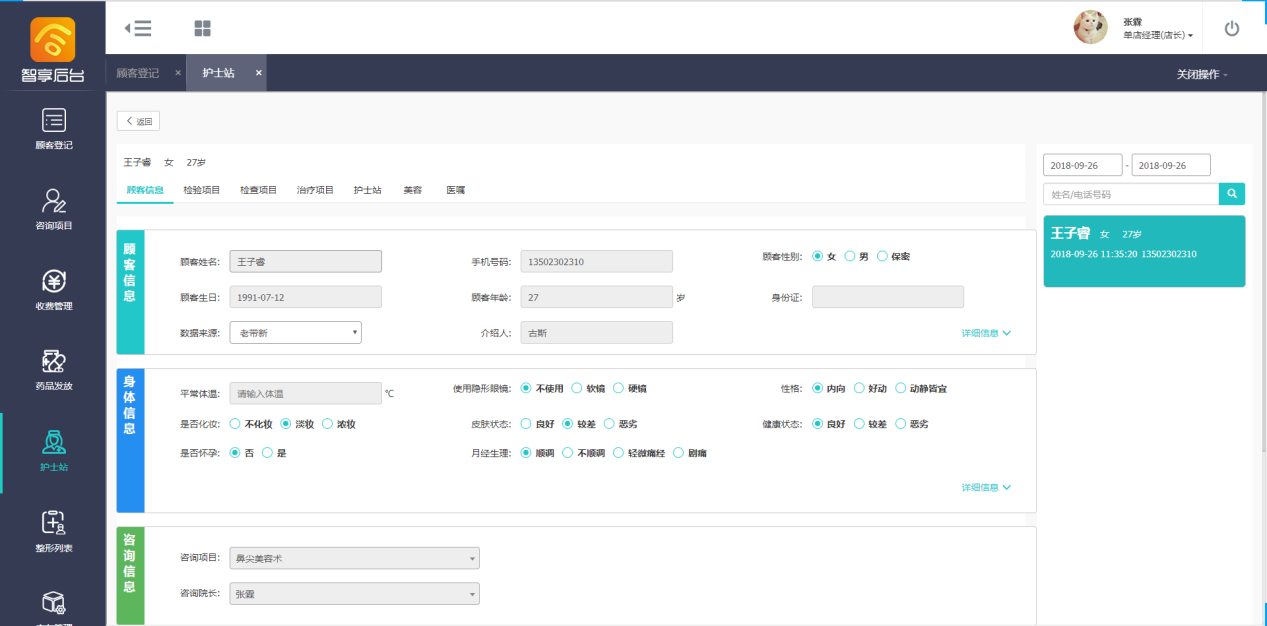
4)在该顾客的执行页面的“顾客信息”tab页面,点击“顾客信息”的【详细信息】和“身体信息”的【详细信息】查看该顾客的详细信息
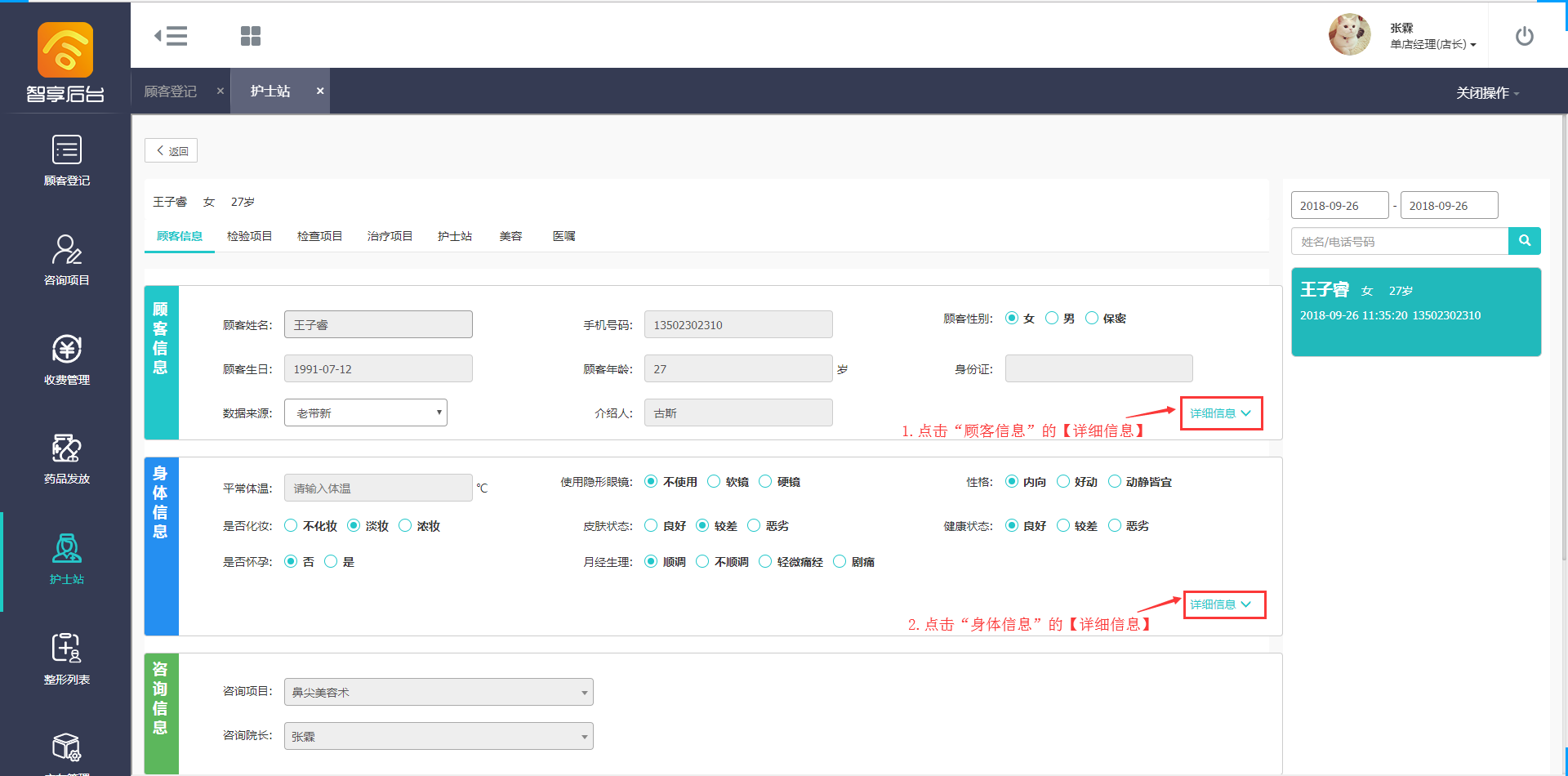
5)点击【检验项目】,进入“检验项目”的执行页面
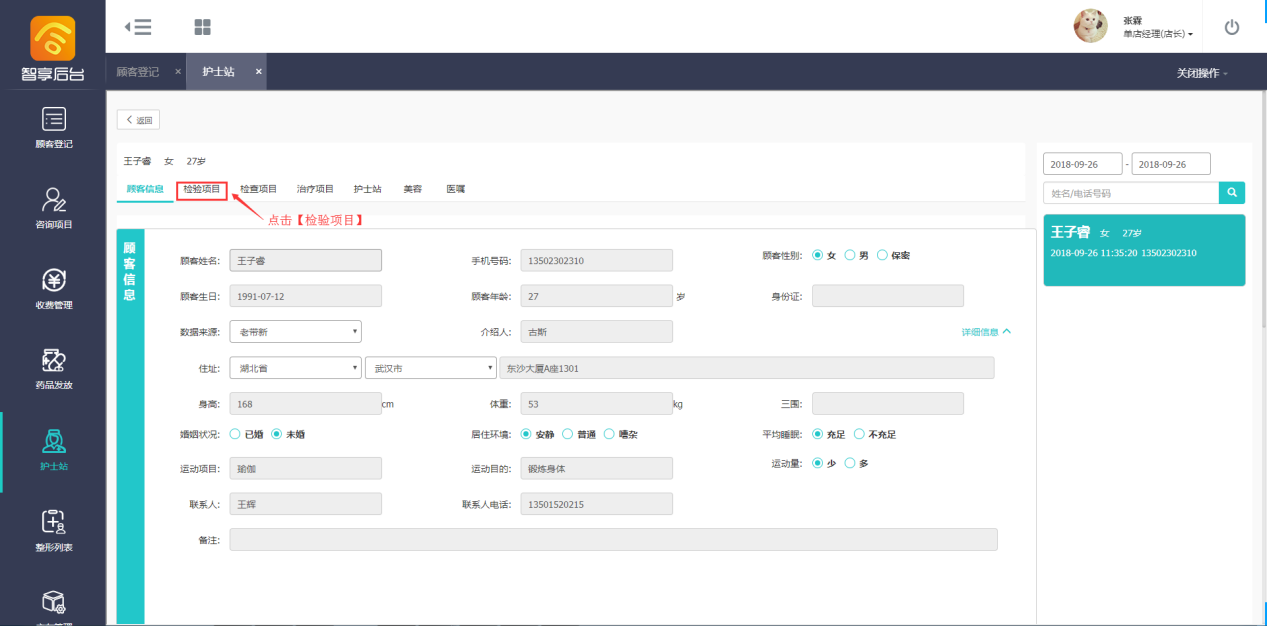
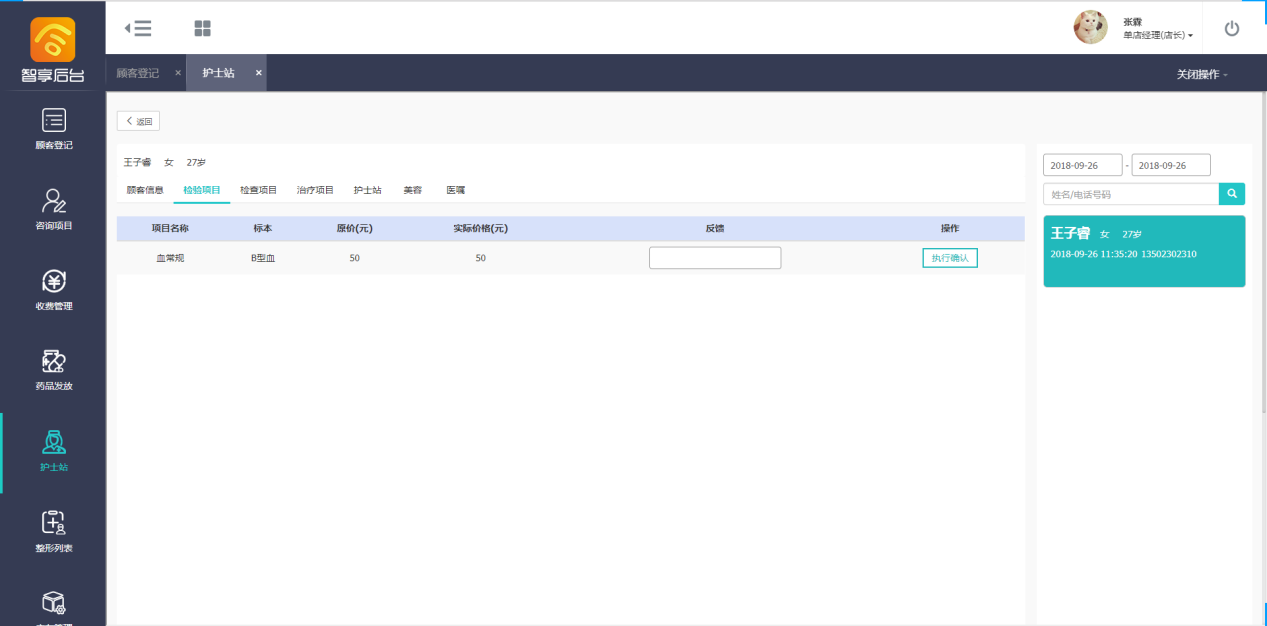
6)执行完成之后,输入反馈信息(选填项),点击【执行确认】,该检验项目执行完成(注:每个员工自己执行的检验项目,登录自己的账号在该页面进行【执行确认】操作)
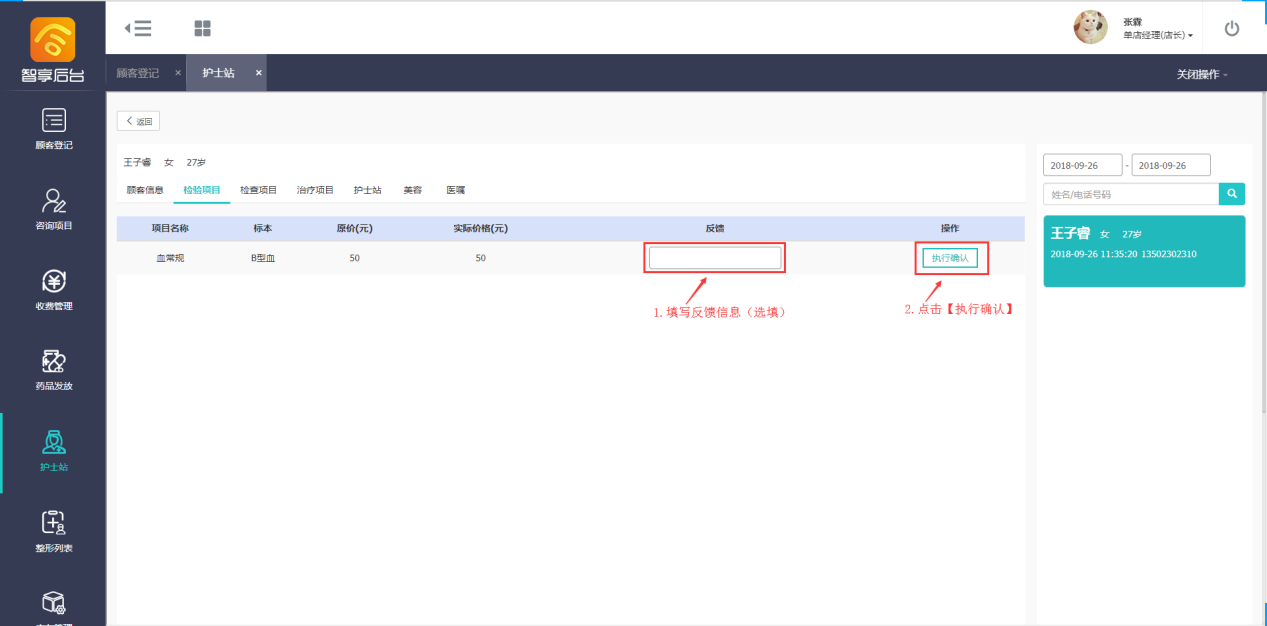
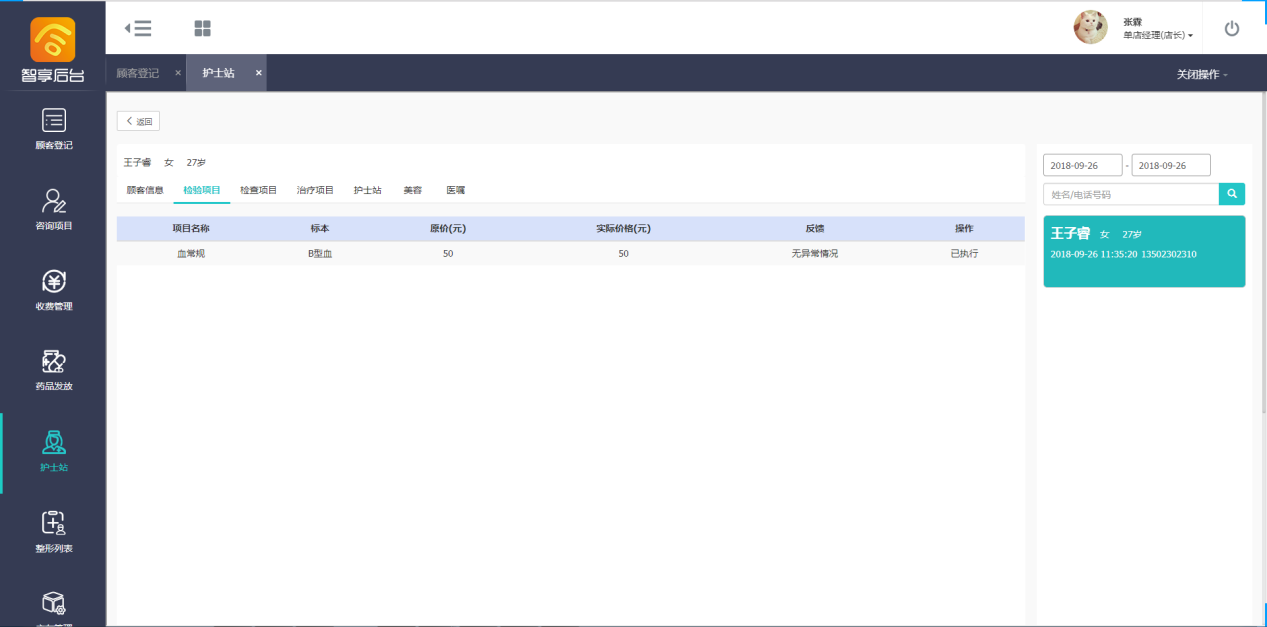
7)点击【检查项目】,进入“检查项目”的执行页面

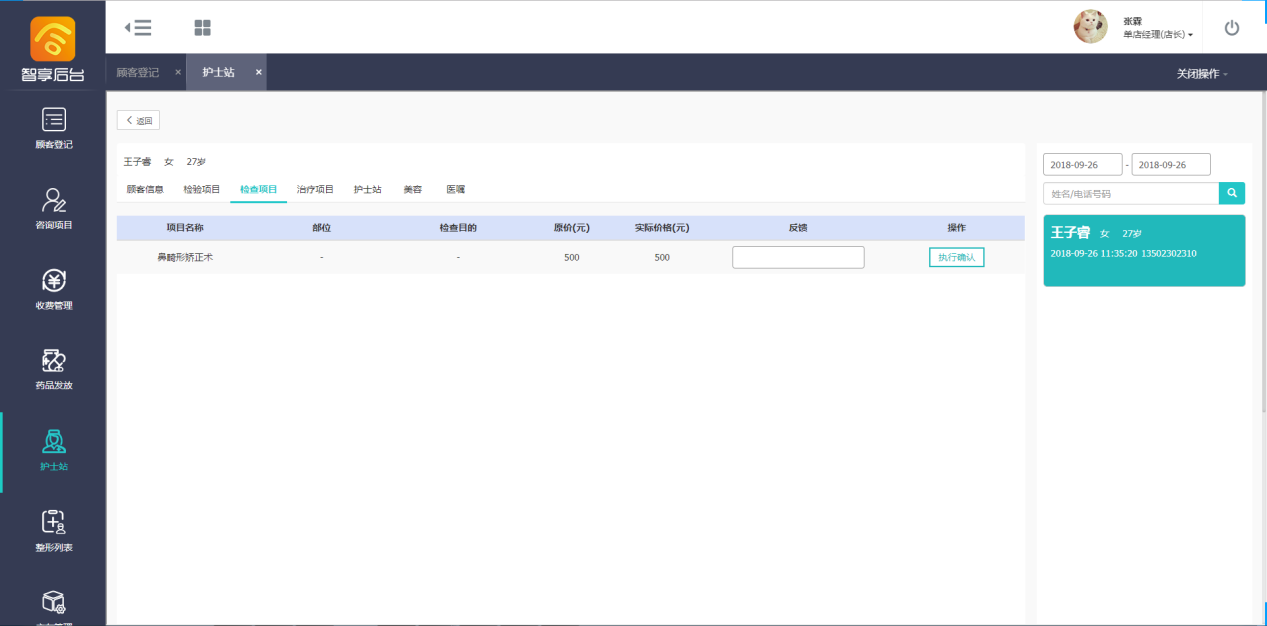
8)执行完成之后,输入反馈信息(选填项),点击【执行确认】,该检查项目执行完成(注:每个员工自己执行检查的项目,登录自己的账号在该页面进行【执行确认】操作)
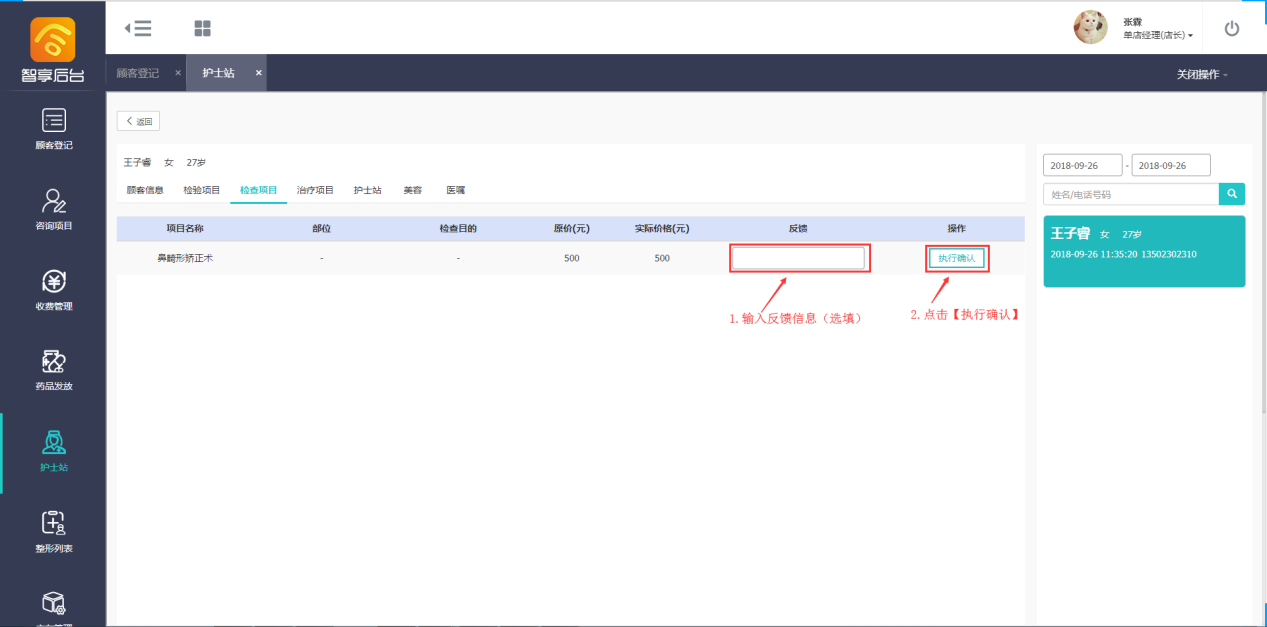
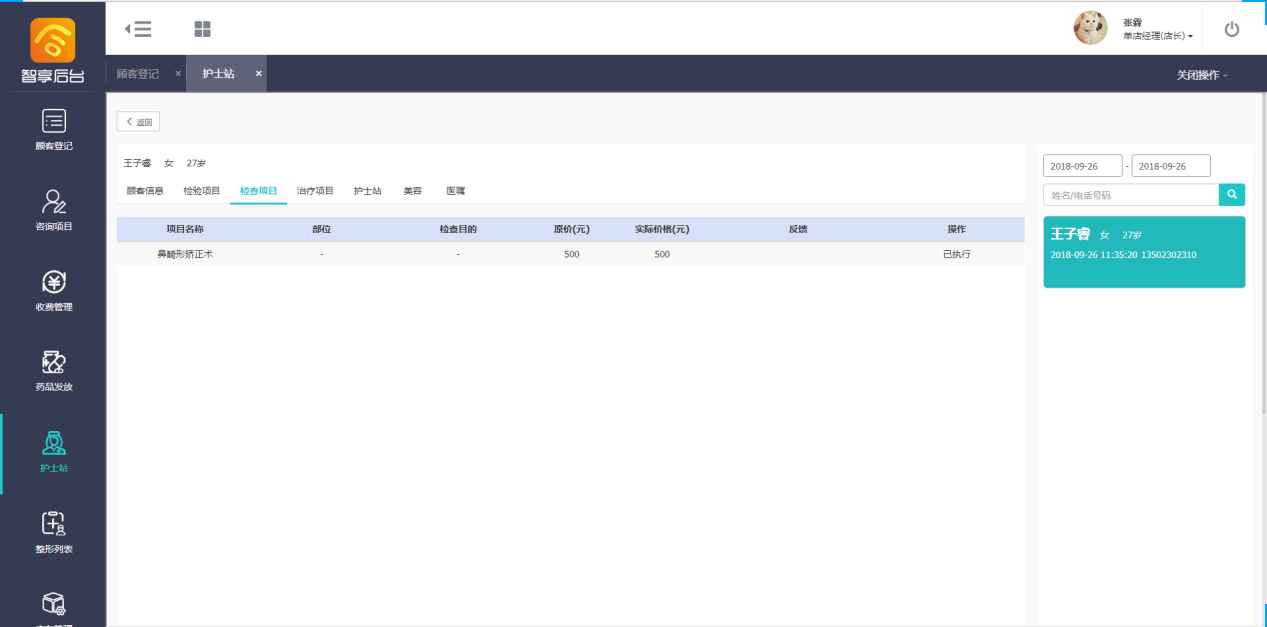
9)点击【治疗项目】,进入“治疗项目”的执行页面
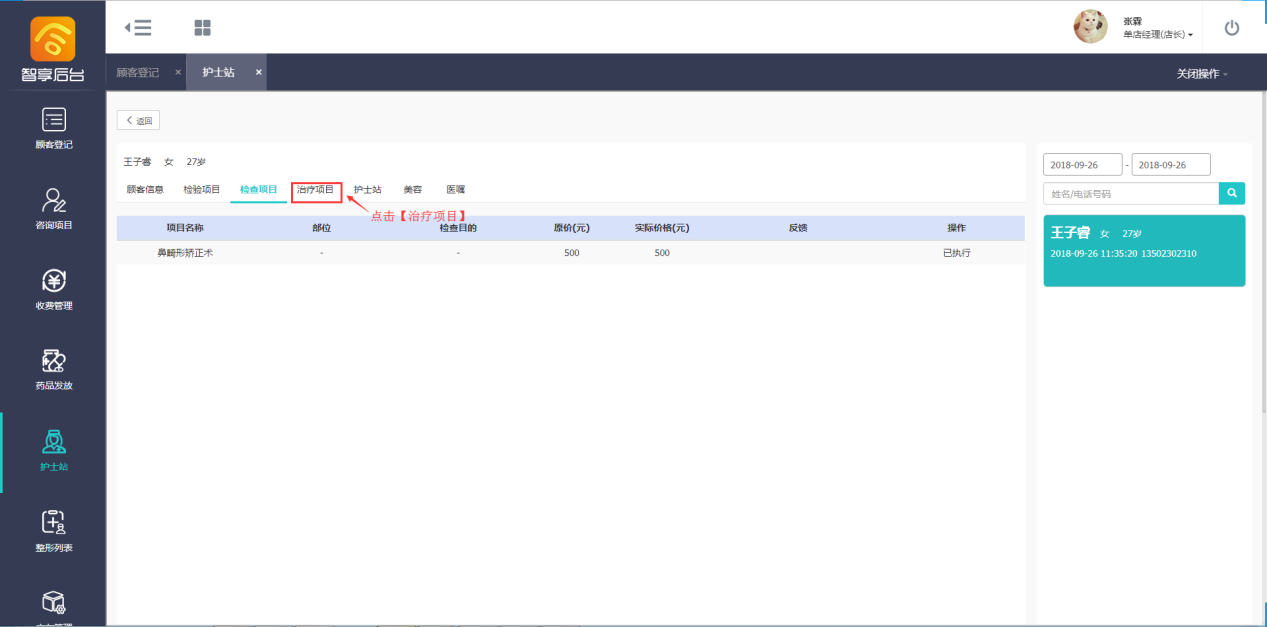
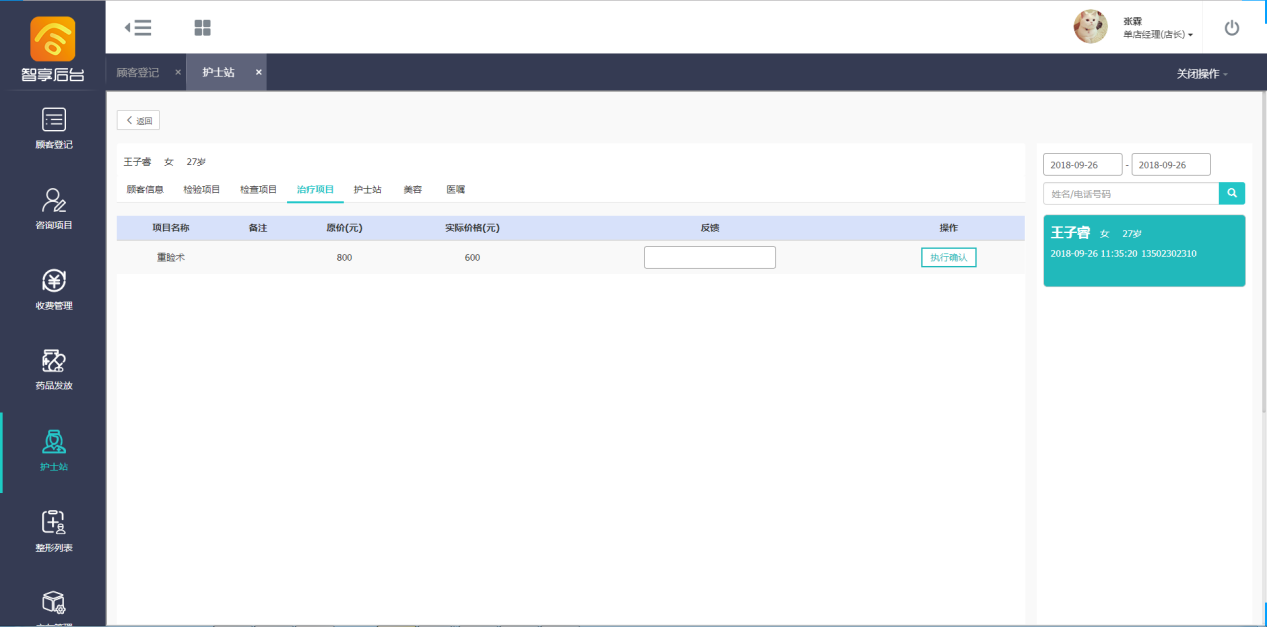
10)执行完成之后,输入反馈信息(选填项),点击【执行确认】,该治疗项目执行完成(注:每个员工自己执行的治疗项目,登录自己的账号在该页面进行【执行确认】操作)
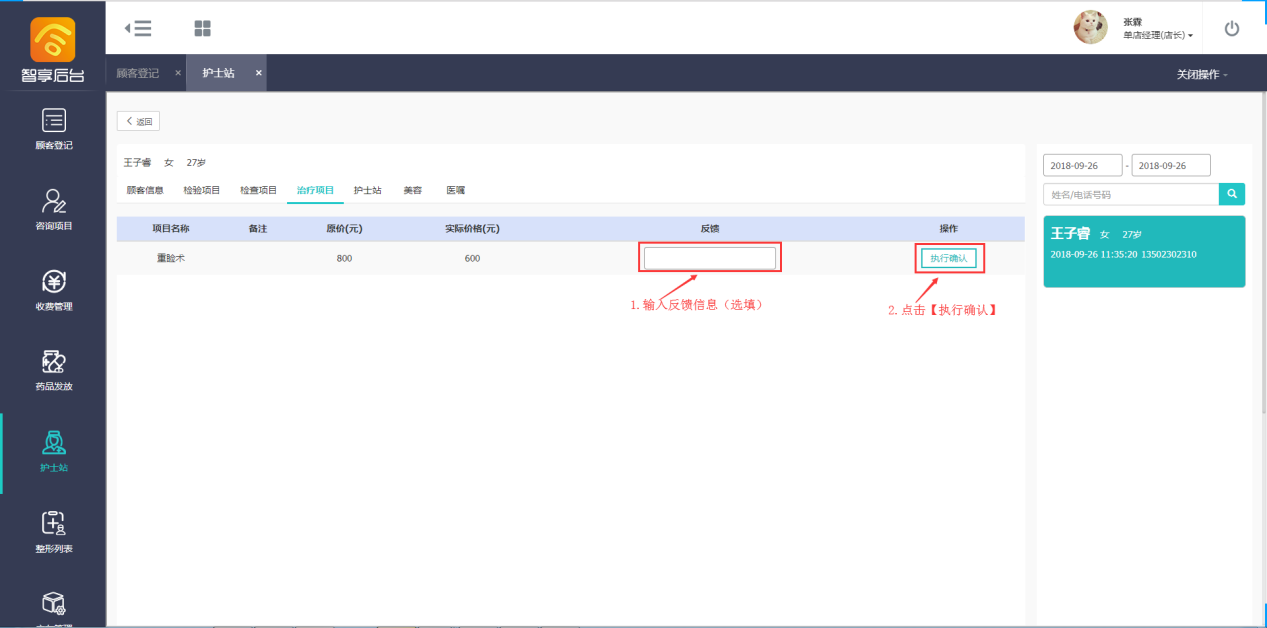
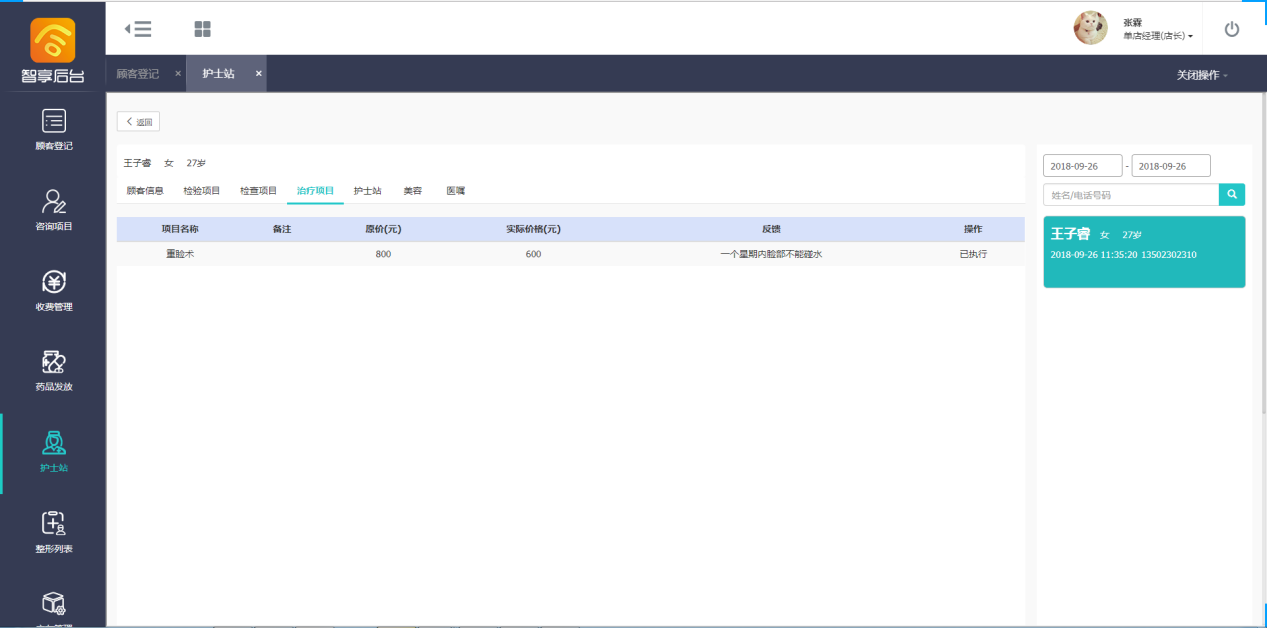
11)点击【护士站】,进入“护士站”的执行页面
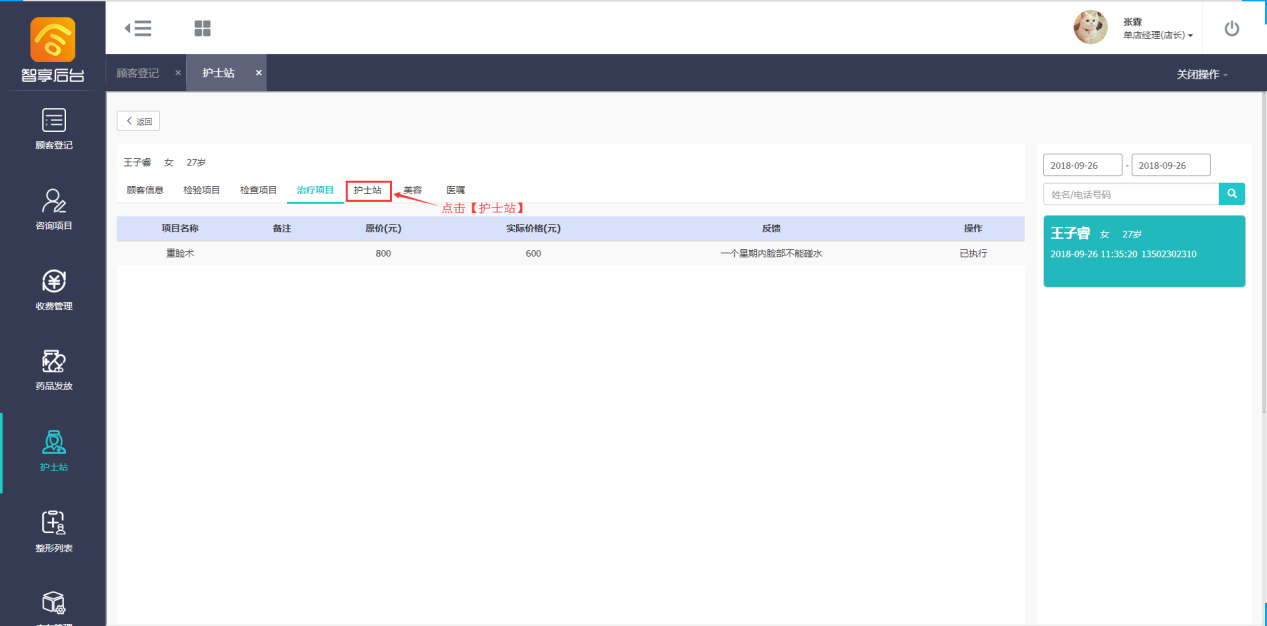
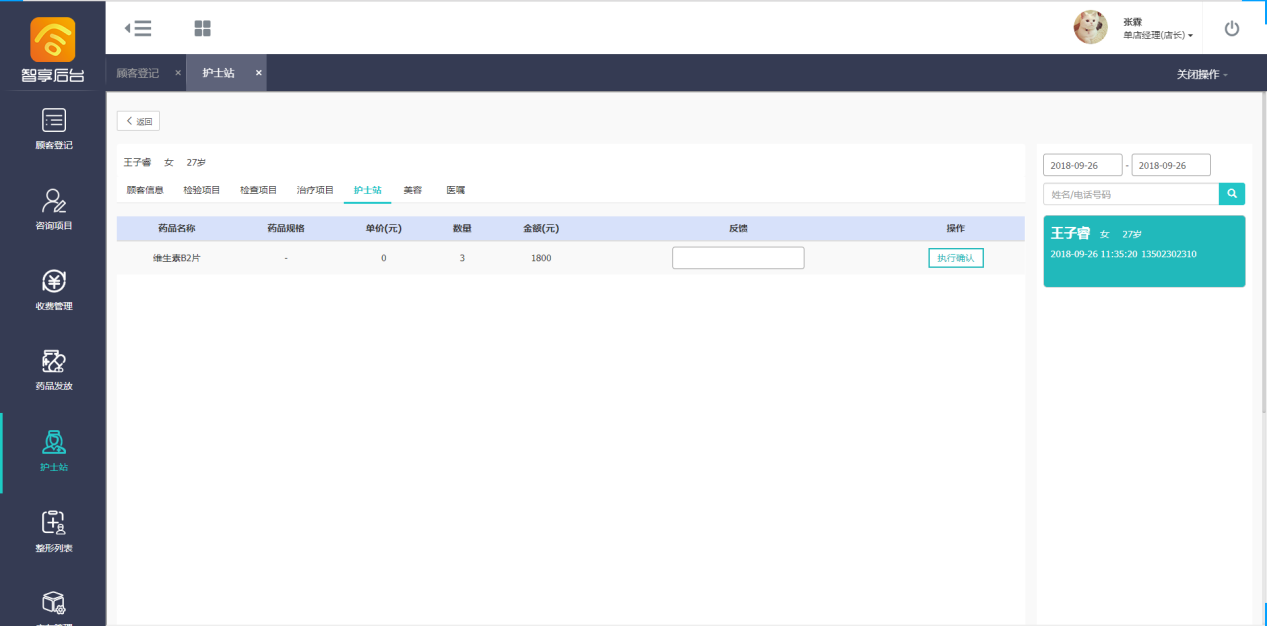
12)执行完成之后,输入反馈信息(选填项),点击【执行确认】,该治疗项目执行完成(注:每个员工自己执行的治疗项目,登录自己的账号在该页面进行【执行确认】操作)
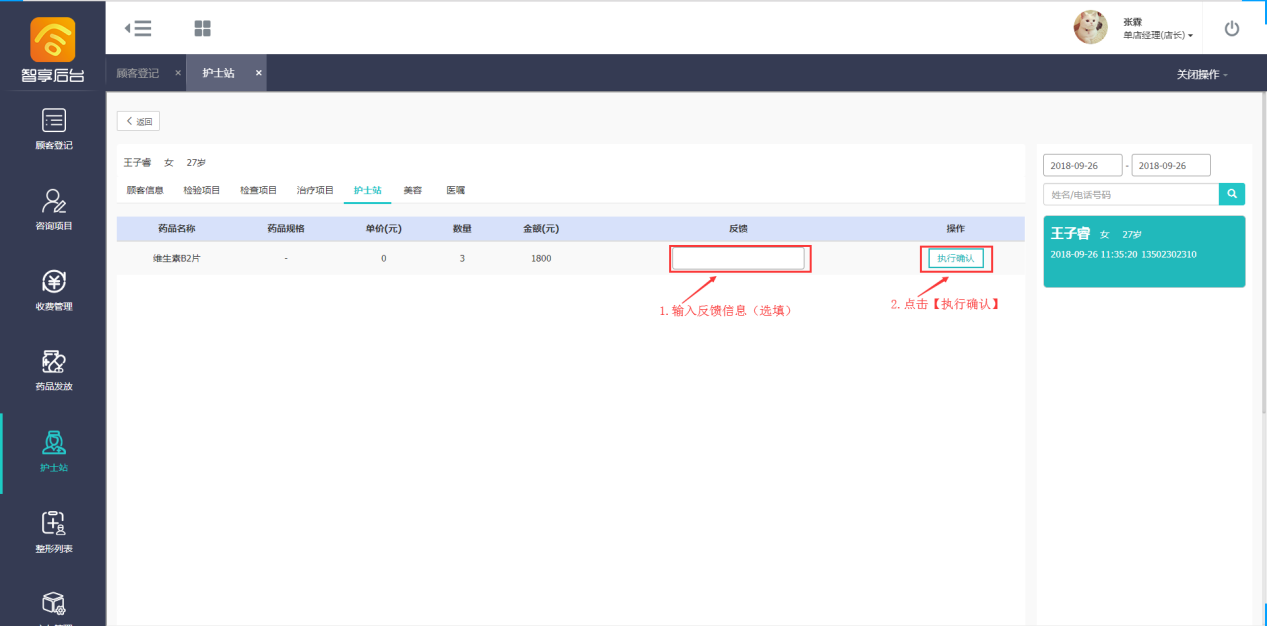
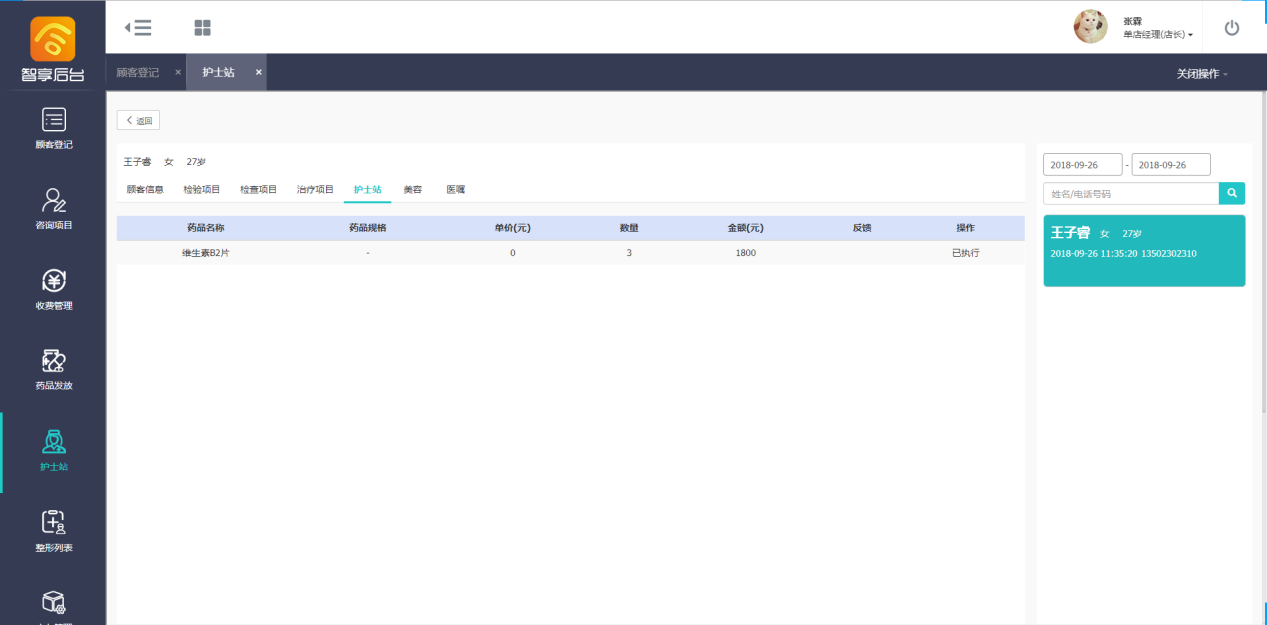
13)点击【护士站】,进入“美容”的执行页面
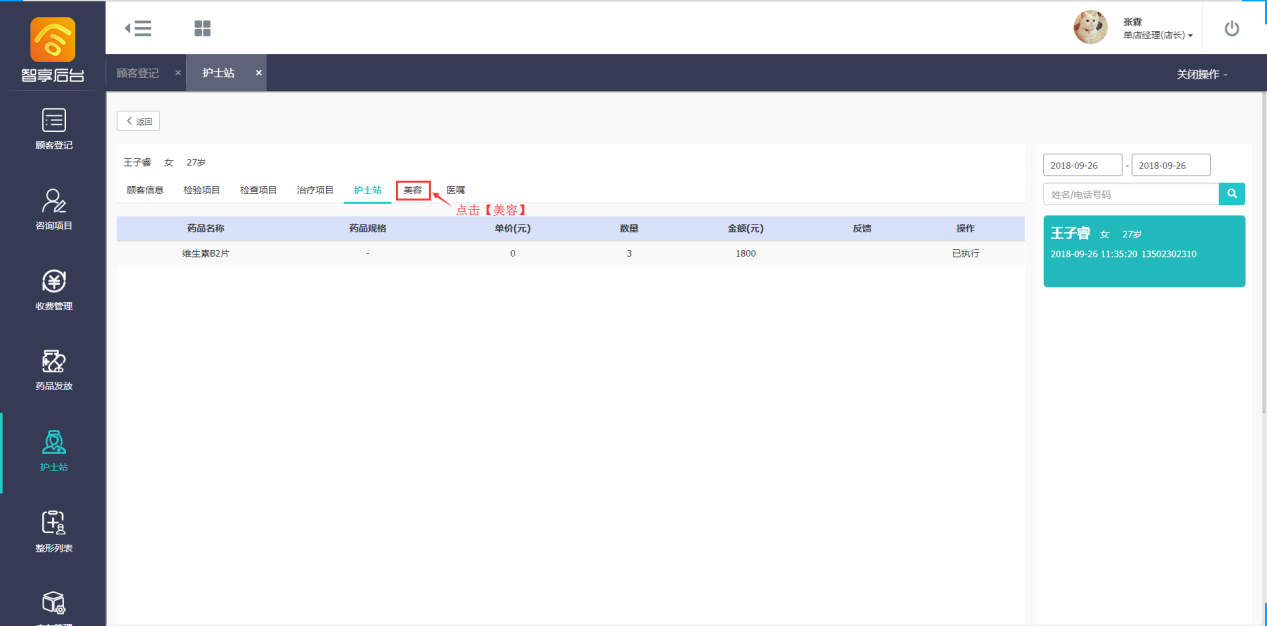
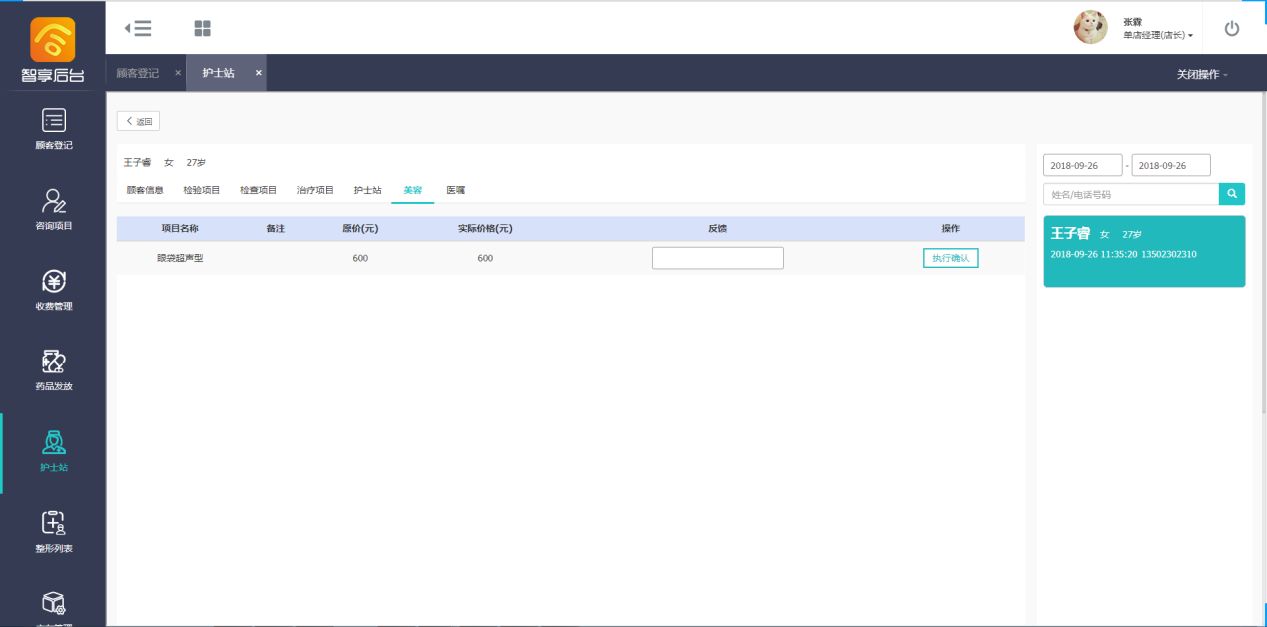
14)执行完成之后,输入反馈信息(选填项),点击【执行确认】,该治疗项目执行完成(注:每个员工自己执行的治疗项目,登录自己的账号在该页面进行【执行确认】操作)

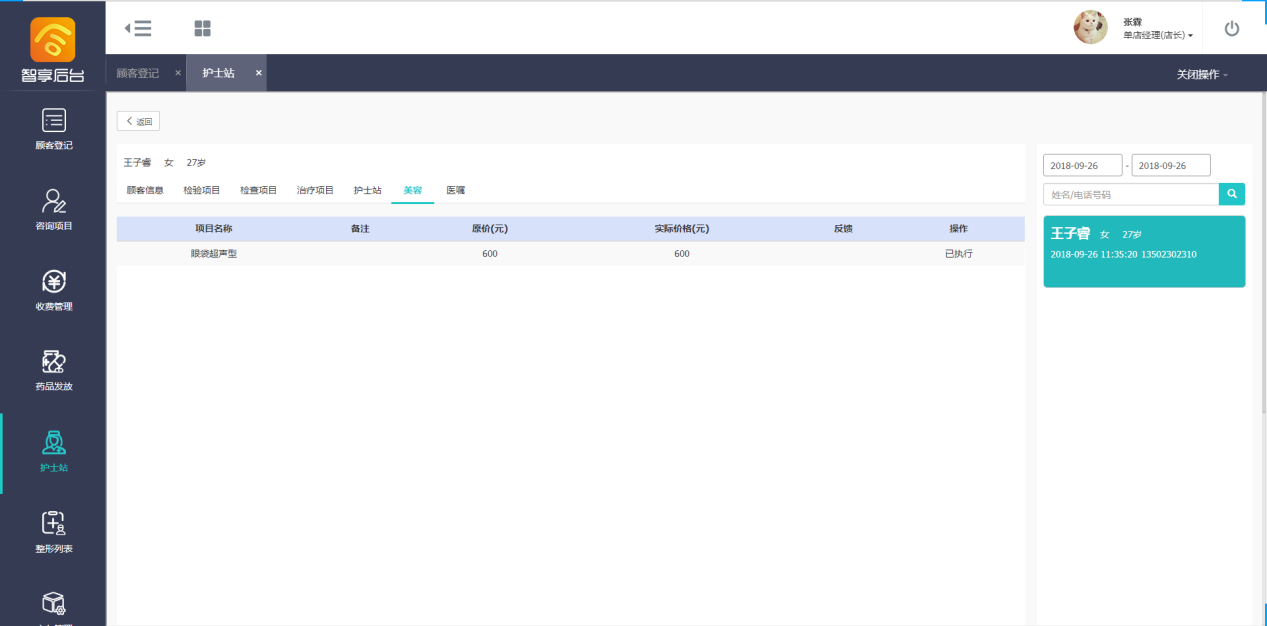
15)点击左上角【返回】,返回到“门诊顾客”tab页面,该患者执行项目全部完成,“门诊顾客”tab页面不再显示该顾客信息
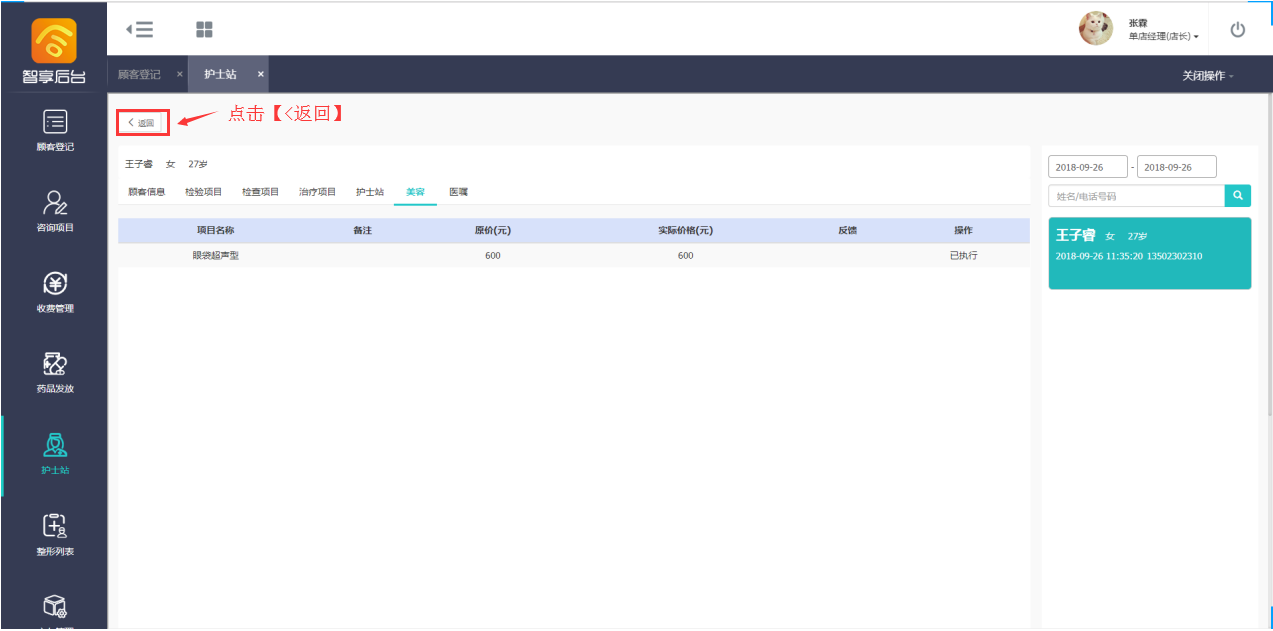
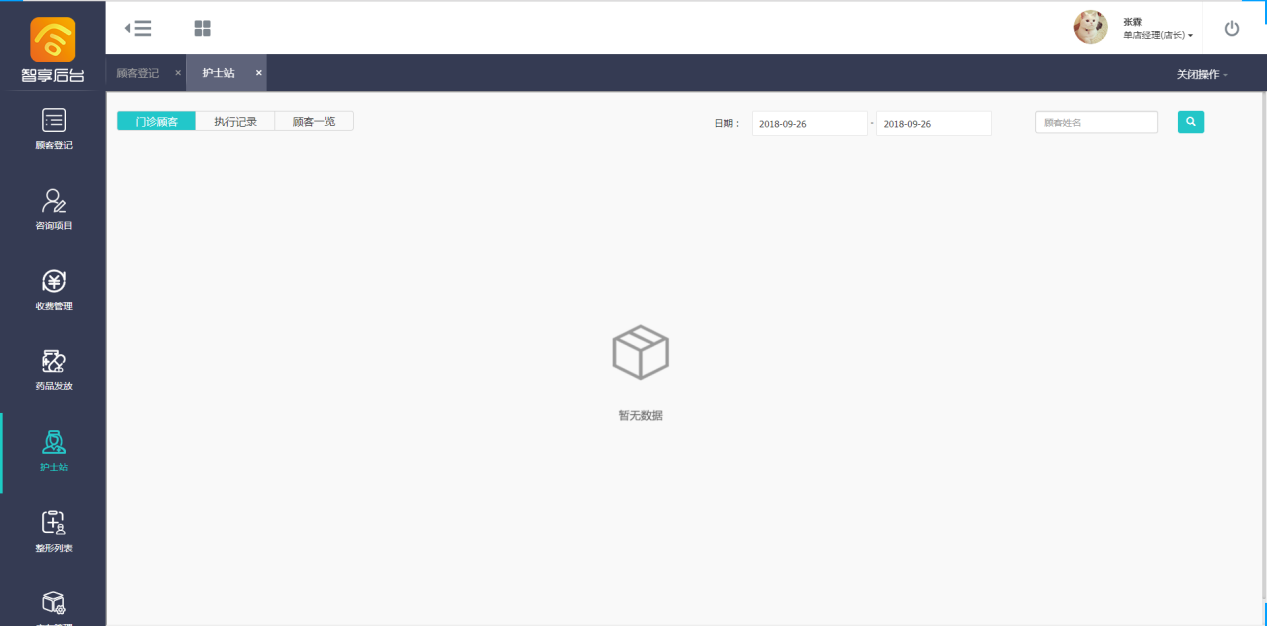
16)点击【执行记录】,进入“执行记录”tab页面,可以查看刚刚执行完成的顾客信息的所有执行记录;也可以通过日期、顾客姓名进行搜索查看所有执行记录的顾客信息
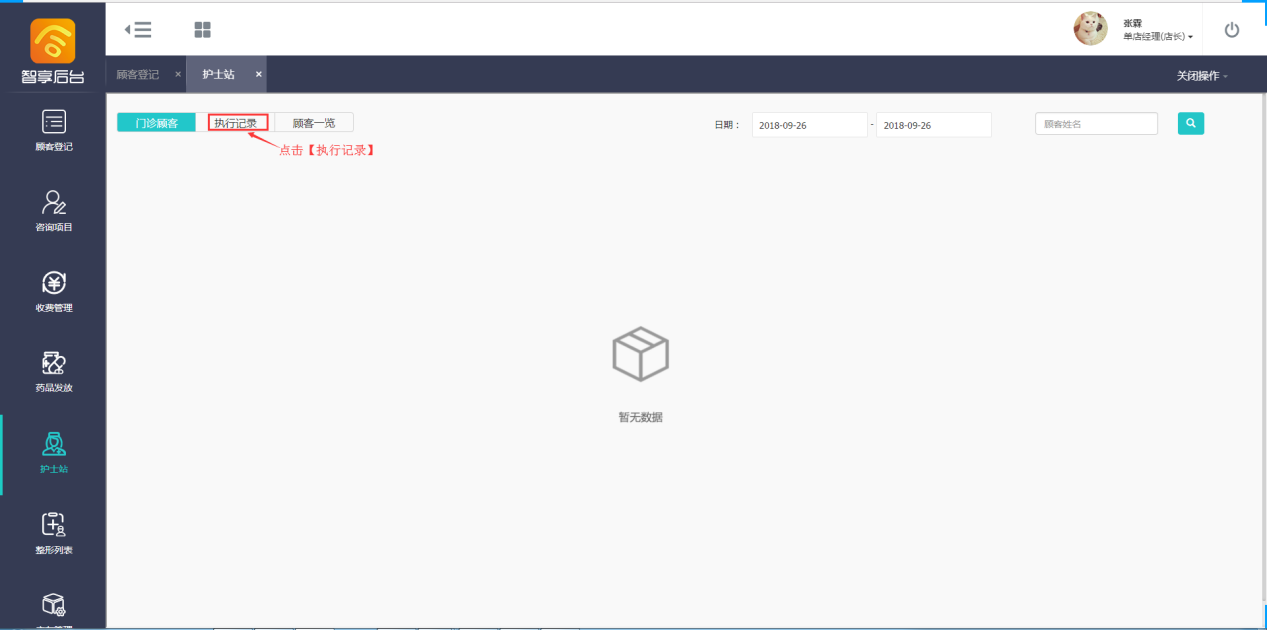
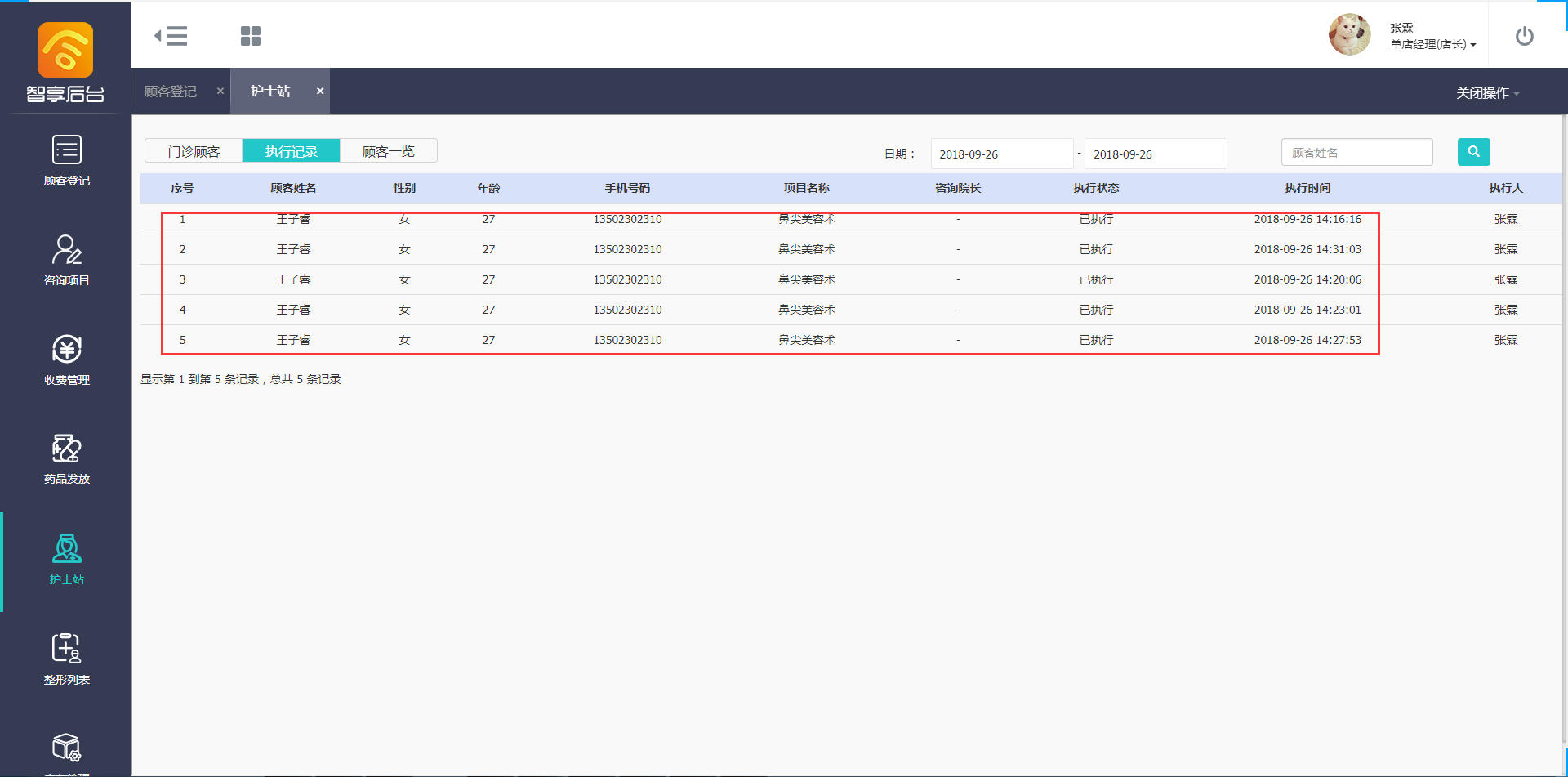
17)点击【患者一览】,进入“患者一览”tab页面,可以查看到刚刚执行完成的顾客执行状态为“已执行”;也可以通过日期、顾客姓名进行搜索查看所有顾客的执行信息
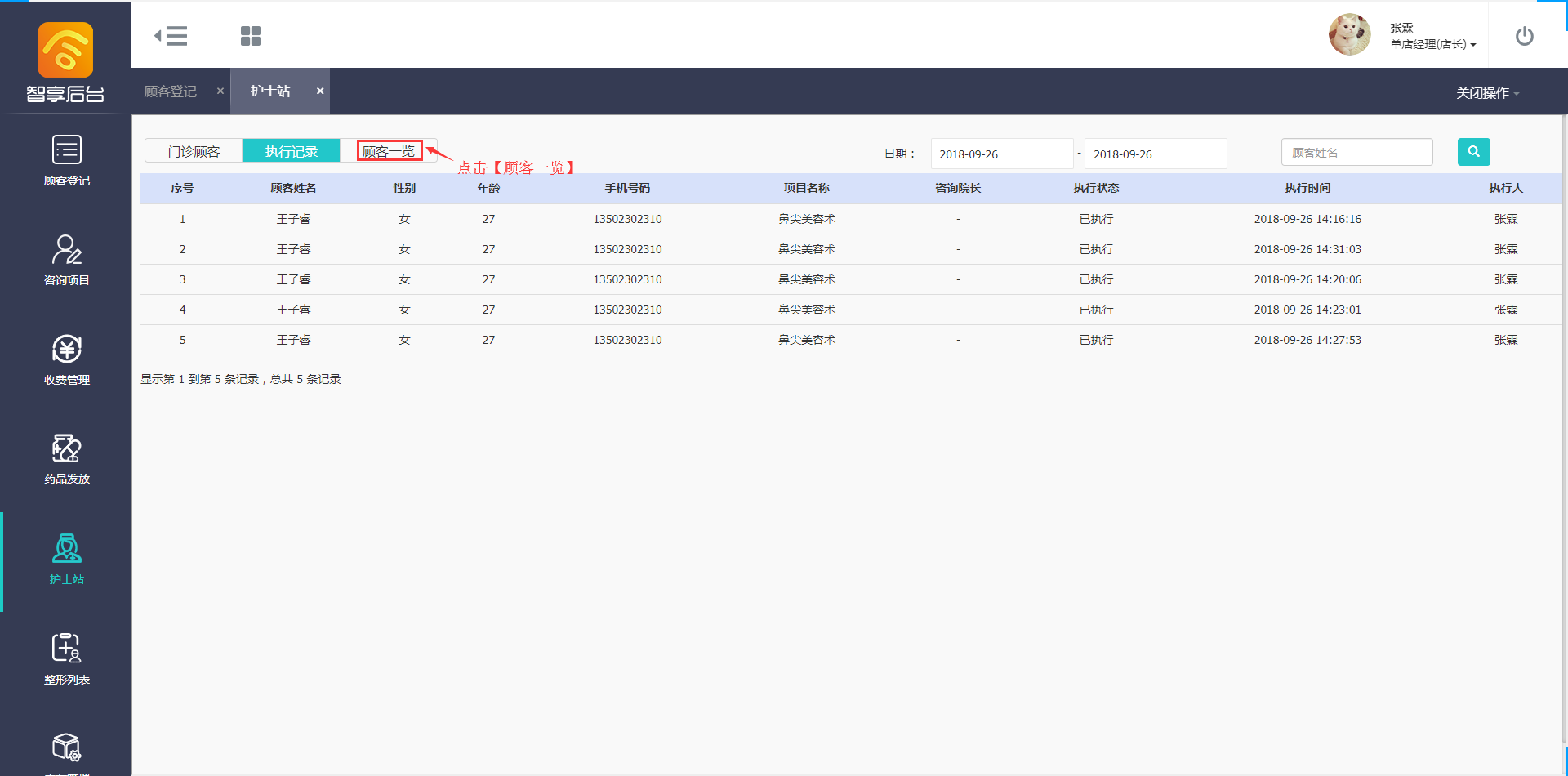
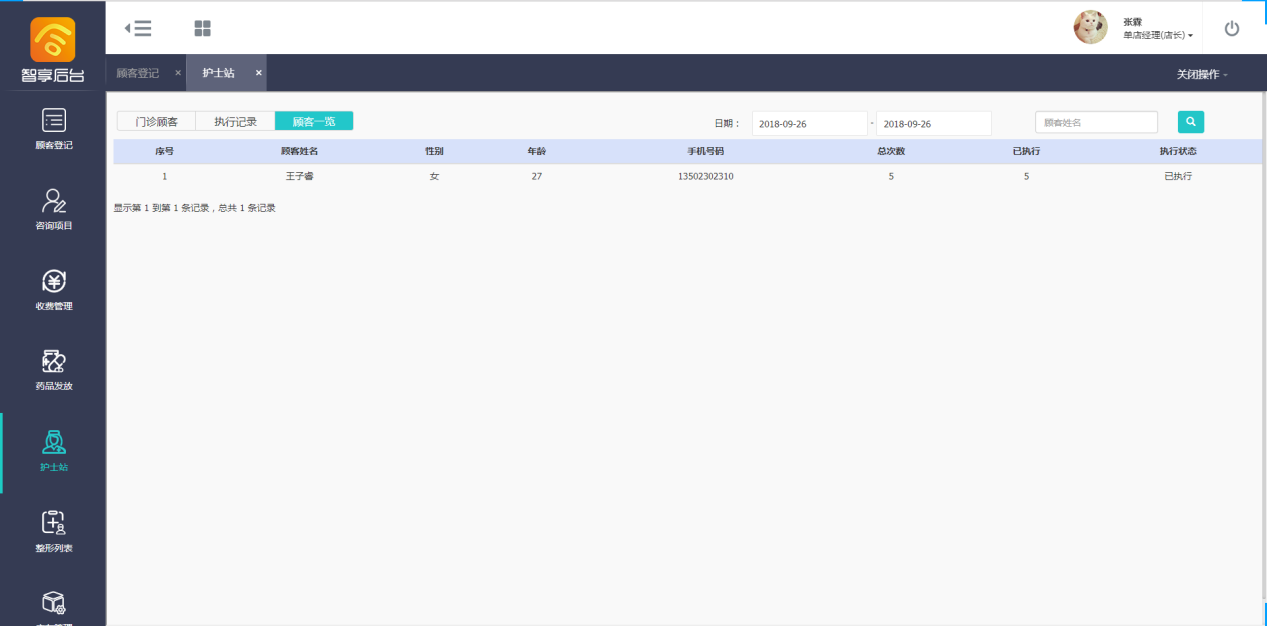
 智创工场
智创工场
